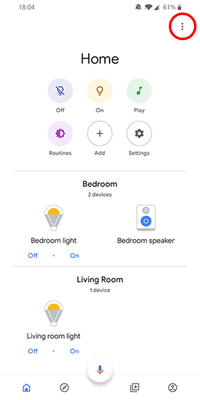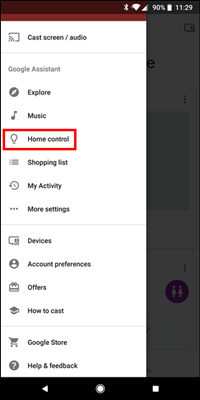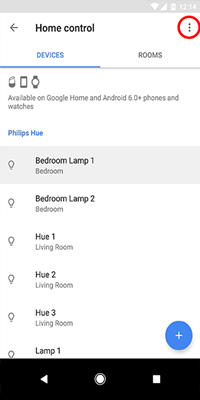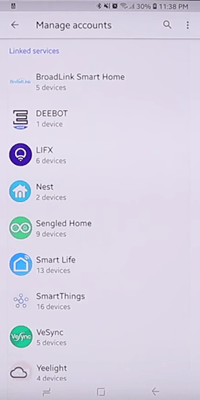Щоразу, коли з’являються нові технології, потрібен деякий час, щоб змусити їх працювати так, як ми хочемо. Google не є винятком із цього правила.

Хоча Google Home — це фантастична концепція, яка дозволяє керувати пристроями у вашому домі, більшість користувачів стикалися з деякими незначними збоями. Одна з таких проблем призводить до того, що в додатку Google Home з’являються повторювані пристрої.
Уявіть, якби у вас уже було шість пристроїв, підключених до вашого Google Home, і наступного разу, коли ви перевірите програму, їх буде дванадцять. Це може дуже дратувати, правда? Звичайно, програма правильно позначатиме дублікати, щоб уникнути плутанини, але це, безумовно, створить безладу в іншому чистому інтерфейсі. І це також може призвести до неправильної роботи деяких пристроїв.
Видалення небажаних пристроїв
Відповідно до потреб сучасного дому, Google Home дозволяє підключати кілька пристроїв від ряду сторонніх виробників. І саме тому стає складно, коли ви хочете видалити деякі з них.
Наразі єдиний спосіб видалити пристрій із програми – це від’єднати виробника від вашого Google Home. На жаль, це призведе до видалення всіх пристроїв бренду, а це означає, що вам доведеться налаштувати їх ще раз.
Перш ніж продовжити, переконайтеся, що ви оновили Google Home до останньої версії. Ви можете перевірити це, відвідавши сторінку програми в Google Play або Apple App Store.
Як видалити пристрій
Незалежно від того, чи є у вас пристрої Google Home або навіть інші пристрої, такі як Xbox, система безпеки або телевізор, підключені до вашої мережі, ви можете видалити їх за допомогою програми Google Home на своєму телефоні.
Щоб почати, відкрийте програму Google Home і торкніться пристрою, який потрібно видалити. Вони мають бути вказані на домашній сторінці. Якщо ви не бачите їх одразу, торкніться значка «Головна» в нижньому лівому куті програми.

Далі торкніться гвинтика Налаштування у верхньому правому куті.

Тепер прокрутіть униз і торкніться «Від’єднати [пристрій].»

Дотримуйтесь підказок, щоб видалити свій пристрій. Відкриється сторінка, і вам потрібно буде ще раз натиснути назву свого пристрою, щоб від’єднати його. Після завершення поверніться на головний екран програм і переконайтеся, що пристрій зник.

Від’єднання виробника пристрою
Першим кроком для видалення небажаних пристроїв із Google Home є від’єднання їх виробника від програми.
- Відкрийте програму Google Home і торкніться значка меню у верхньому правому куті (три крапки).
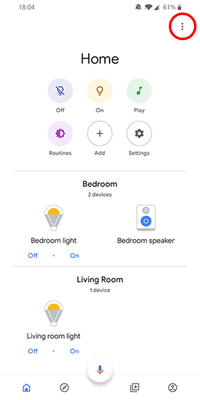
- Торкніться опції «Управління будинком».
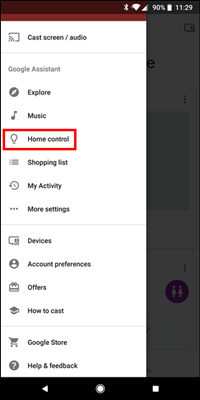
- На вкладці «Пристрої» ви побачите список підключених пристроїв. Торкніться значка меню у верхньому правому куті екрана (три крапки).
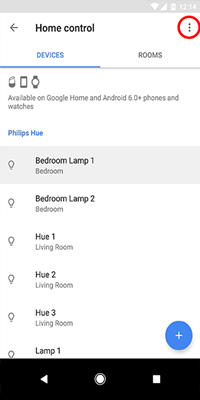
- Торкніться опції «Керувати обліковими записами», щоб відкрити список пов’язаних служб.
- У розділі «Пов’язані послуги» торкніться назви виробника пристрою, який потрібно видалити.
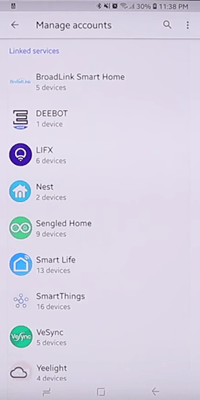
- Це відкриє екран для цього постачальника послуг. Торкніться опції «Від’єднати обліковий запис».
- Щоб підтвердити, натисніть «Від’єднати».
Якщо ви виконали наведені вище дії, тепер ви успішно видалили всі записи зі списку пристроїв, які стосуються цього виробника.
Повторне підключення пристроїв
Щоб повторно підключити незв’язані пристрої, просто виконайте той самий процес, що й під час першого додавання їх у програму. Перш ніж почати, переконайтеся, що вони готові до створення пари, підключивши пристрої до розетки та підключивши їх до Wi-Fi.
Почніть з того, що відкрийте програму Google Home і торкніться «Додати» на головному екрані. Звідти просто дотримуйтесь інструкцій, як ніби ви додаєте пристрій вперше. Після того, як ви виберете перший пристрій, програма вимагатиме входу в обліковий запис виробника пристрою. Після цього пристрій з’явиться в списку «Пристрої», і ви можете приступити до додавання решти вилучених пристроїв.
Таким чином вам вдалося видалити всі небажані пристрої з програми Google Home, залишивши вам чіткий список тих, які ви плануєте використовувати.
Будьте розумними
Сподіваємося, нам вдалося допомогти вам видалити небажані пристрої з вашого додатка Google Home. Це, безсумнівно, підтримуватиме досвід на задовільному рівні, а всі пристрої працюватимуть. І ви навіть можете подумати про те, щоб додати ще трохи цифрової допомоги у свій дім, щоб ще більше оптимізувати своє повсякденне життя.
Чи є у вас якісь корисні поради щодо використання Google Home? Які розумні пристрої можна порадити? Будь ласка, поділіться в коментарях, щоб ми всі могли отримати користь від обговорення.